Como exportar um calendário do Outlook como um arquivo .pst?
Precisa fazer backup do seu calendário do Outlook ou compartilhá-lo com outras pessoas? Exportar seus dados de calendário como um arquivo .pst é uma solução eficaz. Este guia detalhado o orientará pelo processo de exportação do calendário do Outlook, ajudando você a salvar ou transferir sua agenda de forma segura. Seja ao migrar para um novo computador ou apenas mantendo um backup por segurança, este tutorial garante que você possa gerenciar e preservar suas informações de calendário com facilidade.
Passo 1: Abra a caixa de diálogo "Importar e Exportar":
Clique em "Arquivo" > "Abrir e Exportar" > "Importar/Exportar".

Passo 2: Na caixa de diálogo "Assistente de Importação e Exportação", selecione e destaque a opção "Exportar para um arquivo" e clique no botão "Próximo".

Passo 3: Na caixa de diálogo "Exportar para um Arquivo", selecione e destaque a opção "Arquivo de Dados do Outlook (.pst)" e clique no botão "Próximo".

Passo 4: Na caixa de diálogo "Exportar Arquivo de Dados do Outlook":

- Selecione e destaque a pasta de calendário que deseja exportar. Em nosso exemplo, selecionamos a pasta de calendário de "Ta-Kelly".
- Desmarque a opção "Incluir subpastas".
- Clique no botão "Próximo".
Passo 5: Na caixa de diálogo "Exportar Arquivo de Dados do Outlook":

- Clique no botão "Selecionar". Na caixa de diálogo Abrir Arquivo de Dados do Outlook, selecione e abra uma pasta para salvar o arquivo exportado, insira um nome na caixa "Nome do Arquivo:" e clique no botão "OK".
- Marque a opção "Não exportar itens duplicados" se quiser evitar criar itens duplicados durante a exportação.
- Clique no botão "Finalizar".
Passo 6: A caixa de diálogo "Criar Arquivo de Dados do Outlook" aparecerá:
- Se não desejar adicionar uma senha ao arquivo exportado, basta clicar no botão "OK" sem digitar nenhuma senha.
- Se desejar adicionar uma senha ao arquivo exportado, insira uma senha tanto na caixa "Senha:" quanto na caixa "Verificar Senha:", depois clique no botão "OK".
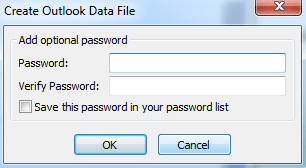
Melhores Ferramentas de Produtividade para Office
Notícia de Última Hora: Kutools para Outlook Lança Versão Gratuita!
Experimente o novo Kutools para Outlook com mais de100 recursos incríveis! Clique para baixar agora!
📧 Automação de E-mail: Resposta automática (Disponível para POP e IMAP) / Agendar Enviar Email / CC/BCC automático por Regra ao Enviar Email / Encaminhamento automático (Regra avançada) / Adicionar Saudação automaticamente / Dividir automaticamente Emails com múltiplos destinatários em Email individuais ...
📨 Gerenciamento de Email: Recallar Email / Bloquear emails fraudulentos por Assunto e outros critérios / Excluir Duplicado / Pesquisa Avançada / Organizar Pastas ...
📁 Anexos Pro: Salvar em Lote / Desanexar em Lote / Comprimir em Lote / Salvar automaticamente / Desanexar automaticamente / Auto Comprimir ...
🌟 Magia da Interface: 😊Mais emojis bonitos e legais / Notificações de emails importantes / Minimizar Outlook em vez de fechar ...
👍 Recursos de um clique: Responder a Todos com Anexos / Emails Anti-Phishing / 🕘Exibir o fuso horário do remetente ...
👩🏼🤝👩🏻 Contatos e Calendário: Adicionar contato em lote dos Email selecionados / Dividir um Grupo de Contatos em grupos individuais / Remover lembrete de aniversário ...
Utilize o Kutools no idioma que preferir — disponível em Inglês, Espanhol, Alemão, Francês, Chinês e mais de40 outros!


🚀 Download com um clique — Baixe todos os complementos de Office
Recomendado fortemente: Kutools para Office (5 em1)
Um clique para baixar cinco instaladores de uma vez — Kutools para Excel, Outlook, Word, PowerPoint e Office Tab Pro. Clique para baixar agora!
- ✅ Comodidade em um clique: Baixe todos os cinco pacotes de instalação em uma única ação.
- 🚀 Pronto para qualquer tarefa no Office: Instale os complementos que você precisa, quando precisar.
- 🧰 Inclui: Kutools para Excel / Kutools para Outlook / Kutools para Word / Office Tab Pro / Kutools para PowerPoint